डिफ़ॉल्ट रूप से, स्टीम डेवलपर द्वारा निर्धारित लॉन्च विकल्पों का पालन करेगा, लेकिन प्लेटफ़ॉर्म उपयोगकर्ताओं को इन सेटिंग्स को बदलने की अनुमति भी देता है। ऐसा करने की क्षमता होने से गेमर्स अनुभव को अपनी पसंद के अनुसार समायोजित करने या त्रुटियों से बचने में सक्षम होंगे। हालांकि, हर कोई यह नहीं जानता कि यह कैसे करना है।

एफपीएस कैप बढ़ाने से लेकर कस्टम रेजोल्यूशन सेट करने तक, स्टीम आपको यह सब करने देता है। इन विधियों के लिए आपको तकनीकी विशेषज्ञ होने की आवश्यकता नहीं है। सभी विवरणों के लिए पढ़ें।
भाप लॉन्च विकल्प संकल्प
इससे पहले कि हम तरीकों में आएं, यह जानना सबसे अच्छा है कि कुछ खेलों के साथ लॉन्च विकल्प काम नहीं कर सकते हैं। हालाँकि, आप हमेशा उन्हें पहले आज़मा सकते हैं। यदि कुछ भी असामान्य नहीं होता है, तो आप सुरक्षित रूप से मान सकते हैं कि नया लॉन्च विकल्प जारी रहेगा।
- स्टीम लॉन्च करें ।
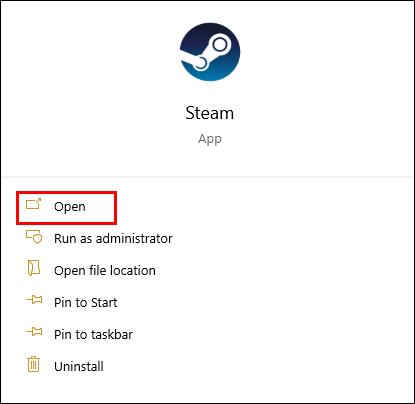
- अपनी स्टीम लाइब्रेरी में जाएं।

- अपने खेल के लिए खोजें और इसे राइट-क्लिक करें।

- "गुण" चुनें।

- "लॉन्च विकल्प सेट करें" पर क्लिक करें।

-screen-width 1920 -screen-height 1080" " (उद्धरण चिह्नों के बिना) लिखें ।
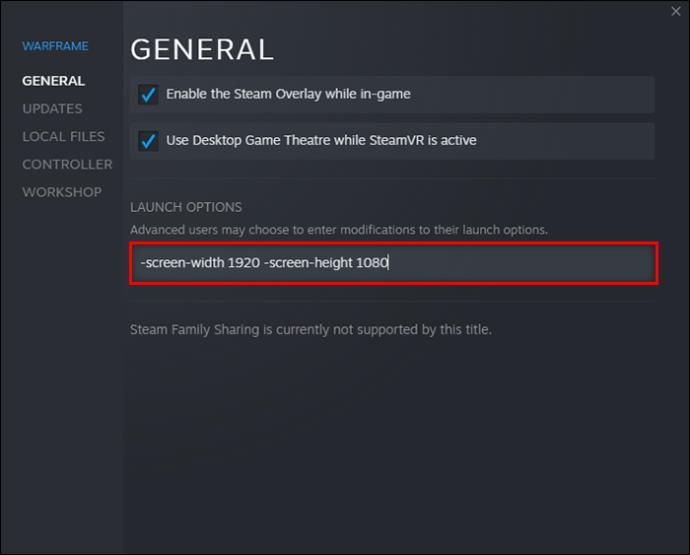
- अपनी सेटिंग्स सहेजें और गेम लॉन्च करें।
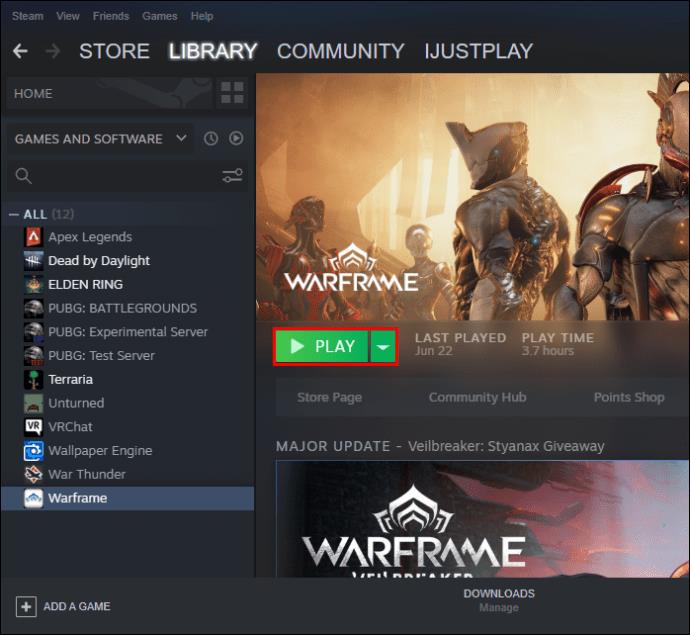
आप स्ट्रिंग में संख्याओं को अपनी पसंद के अनुसार बदल सकते हैं, चाहे वह 800 x 600 या 1280 x 720 हो। कई गेम 1920 x 1080 पर चलते हैं जब आप उन्हें पहली बार लॉन्च करते हैं।
हो सकता है कि यह युक्ति कुछ खेलों के साथ काम न करे, विशेष रूप से वे जो Unity3D इंजन का उपयोग करके विकसित नहीं हुए हैं। हालाँकि, पीसी के लिए कई आधुनिक गेम आज आपको रिज़ॉल्यूशन इन-गेम समायोजित करने देते हैं।
स्टीम लॉन्च विकल्प विंडोड
कुछ लोग विंडो मोड में मल्टीटास्क या गेम खेलना चाहते हैं। आपको कई मामलों में अपने शीर्षक में एक महत्वपूर्ण एफपीएस बढ़ावा मिलता है क्योंकि पीसी को कम संसाधनों की आवश्यकता होती है। यदि आपका हार्डवेयर पर्याप्त रूप से मजबूत नहीं है तो फ़ुलस्क्रीन मोड बहुत अधिक कर देने वाला हो सकता है।
विंडो मोड में चलते समय, आप कोनों को खींच सकते हैं और समायोजित कर सकते हैं कि आप इसे कितना बड़ा चाहते हैं। जबकि एक छोटी तस्वीर ग्राफिक रूप से कम सघन होती है, हो सकता है कि आप छोटे विवरण नहीं निकाल सकें। फ्रैमरेट और विंडो के आकार के बीच संतुलन खोजना सबसे अच्छा है।
- अपने पीसी पर स्टीम लॉन्च करें ।
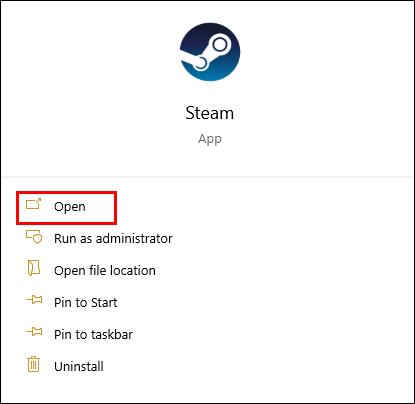
- अपने पुस्तकालय के प्रमुख।

- उस गेम को देखें जिसे आप समायोजित करना चाहते हैं।

- इसे राइट-क्लिक करें और "गुण" चुनें।

- "लॉन्च विकल्प सेट करें" चुनें।

-windowedटेक्स्ट बॉक्स में "" पेस्ट करें (उद्धरण चिह्नों के बिना)।
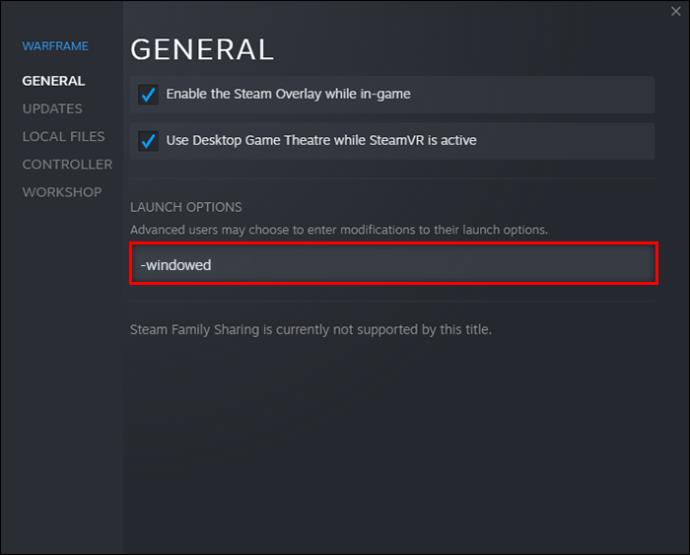
- सेटिंग्स को सेव करें।
- यह काम करता है या नहीं यह देखने के लिए गेम लॉन्च करें।
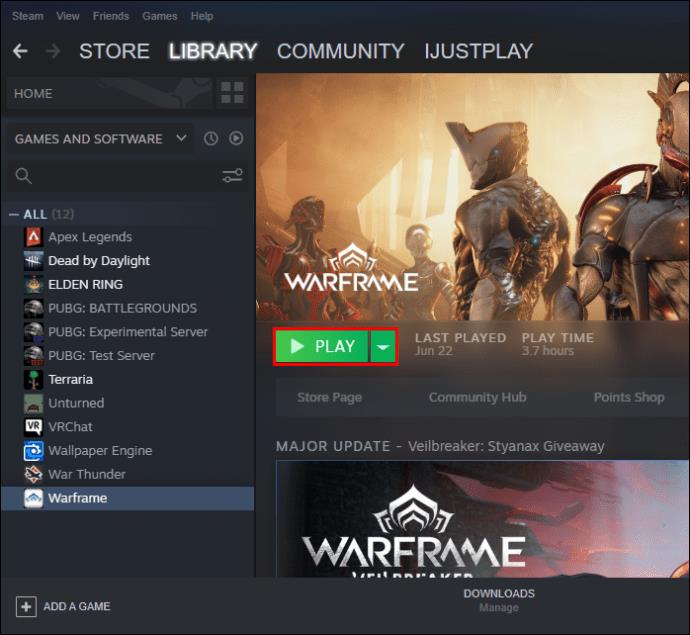
कभी-कभी आदेश अपने आप काम नहीं करता। आपको इसके बजाय "-windowed -w 1024" या कोई अन्य नंबर टाइप करना पड़ सकता है। यह विशिष्ट आदेश समस्या को हल कर सकता है।
यदि कुछ भी काम नहीं करता है, तो आप केवल इन-गेम मेनू के माध्यम से सेटिंग समायोजित कर सकते हैं।
वैकल्पिक रूप से, यदि आप बॉर्डरलेस विंडो मोड पसंद करते हैं, तो इन चरणों पर एक नज़र डालें।
- स्टीम लॉन्च करें और लाइब्रेरी में जाएं।

- एक खेल का चयन करें और इसे राइट-क्लिक करें।

- इसकी "गुण" सेटिंग पर जाएं।

- "लॉन्च विकल्प सेट करें" पर क्लिक करें।

-popupwindowटेक्स्ट बॉक्स में "" पेस्ट या टाइप करें ।
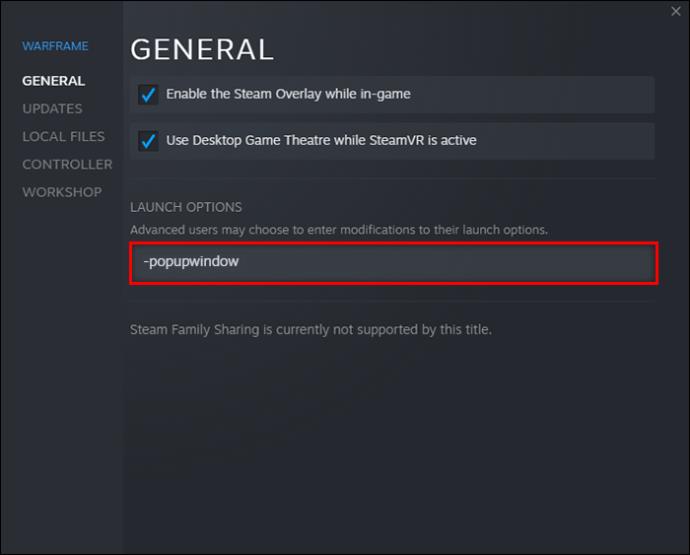
- "ओके" पर क्लिक करें।
- "गुण" विंडो बंद करें और गेम लॉन्च करने का प्रयास करें।
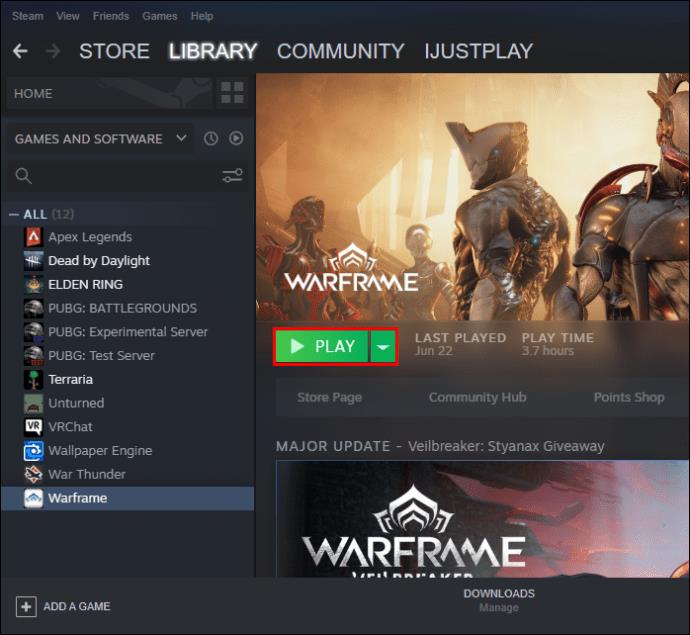
स्टीम लॉन्च विकल्प कमांड
लॉन्च विकल्प अनुभाग में आप कई आदेश दर्ज कर सकते हैं। नीचे कुछ सामान्य कंसोल कमांड दिए गए हैं।
-autoconfig- गेम के सभी लॉन्च विकल्पों को डिफ़ॉल्ट सेटिंग्स पर रीसेट करता है।-dev- गेमर्स को डेवलपर मोड का उपयोग करने देता है, स्वचालित मेनू पृष्ठभूमि मानचित्रों को लोड होने से अक्षम करता है, और जब आप गेम से बाहर निकलते हैं तो क्विट डायलॉग को प्रदर्शित होने से रोकता है।-console- डेवलपर कंसोल के साथ गेम शुरू करता है-dxlevel(यहां नंबर डालें) - 80, 81, 90, 95 और 98 में से चुनकर एक विशिष्ट DirectX संस्करण चलाने के लिए गेम को बाध्य करता है।-fullscreen- गेम फुलस्क्रीन मोड में शुरू होगा।-windowed- गेम्स विंडो मोड में लॉन्च होंगे।-refresh(इन्सर्ट रेट यहां) - यह कमांड गेम को एक विशिष्ट रिफ्रेश रेट पर चलने के लिए मजबूर करता है।-novid- जब आप इस कमांड को दर्ज करते हैं तो इंट्रो वाल्व वीडियो नहीं चलेगा।
स्टीम ने DirectX 7 के बारे में एक चेतावनी जारी की है। यदि आप -dxlevel 70अपने गेम के लिए उपयोग करते हैं, तो आपको इसे तुरंत हटा देना चाहिए क्योंकि यह क्रैश का कारण बनता है। इसे रीसेट करने के लिए -dxlevel या कमांड का उपयोग करने का प्रयास करें ।-autoconfig
ये आदेश तभी काम करेंगे जब आप इन्हें गोल्ड सोर्स या सोर्स गेम पर लागू करेंगे।
स्टीम लॉन्च विकल्प एफपीएस
कुछ लोग कुछ खेलों के लिए FPS कैप शामिल करना चाहते हैं। वे स्क्रीन फाड़ने से चिंतित हो सकते हैं या संसाधनों का संरक्षण करना चाहते हैं ताकि वे एक साथ अन्य कार्यक्रम चला सकें। कंसोल कमांड का उपयोग करके ऐसा करने का एक तरीका है।
- स्टीम लॉन्च करें और लाइब्रेरी में अपना गेम ढूंढें।
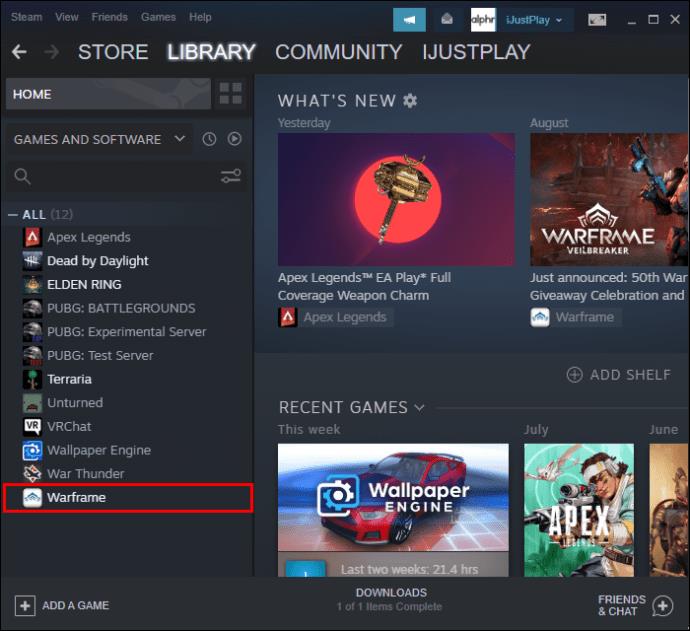
- "लॉन्च विकल्प सेट करें" चुनें।

- निम्न स्ट्रिंग पेस्ट करें।
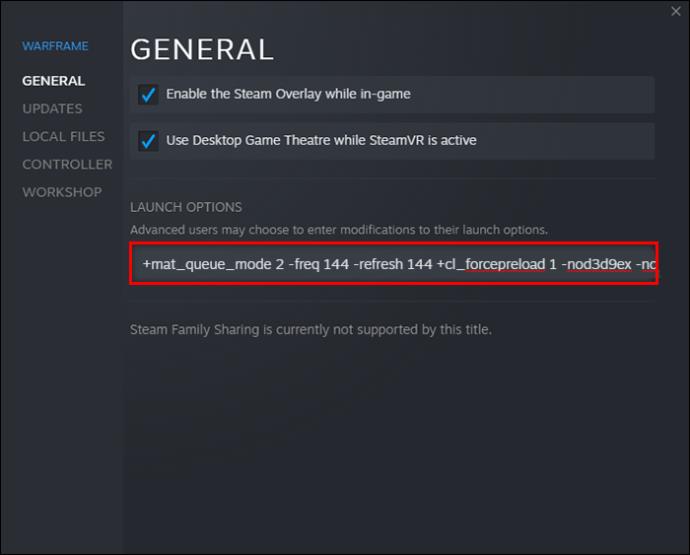
-novid -tickrate 128 -high +fps_max 0 +cl_showfps 0 +cl_interp 0 +cl_interp_ratio 1 +rate 128000 +cl_updaterate 128 +cl_cmdrate 128 +mat_queue_mode 2 -freq 144 -refresh 144 +cl_forcepreload 1 -nod3d9ex -nojoy
अपनी वांछित संख्या के बाद -freqऔर बाद की संख्याएँ बदलें । -refreshउदाहरण के लिए, आप किसी गेम की ताज़ा दर को 90 या 120 पर कैप कर सकते हैं।
स्टीम लॉन्च विकल्प व्यवस्थापक के रूप में चलते हैं
दुर्भाग्य से, स्टीम गेम को एक व्यवस्थापक के रूप में चलाने के लिए कोई कंसोल कमांड नहीं है। हालाँकि, आप अभी भी विंडोज का उपयोग करके ऐसा कर सकते हैं। यह ऐसे काम करता है।
- अपने डेस्कटॉप पर स्टीम शॉर्टकट पर राइट-क्लिक करें ।
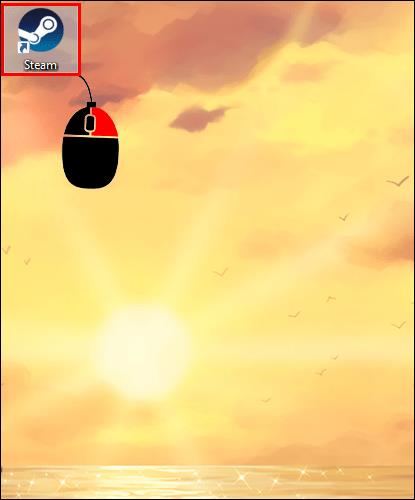
- "गुण" पर क्लिक करें।
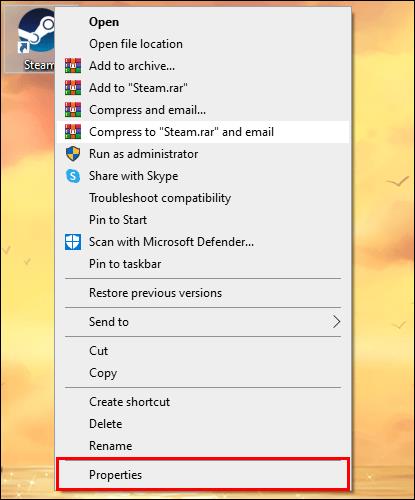
- "संगतता" टैब चुनें।
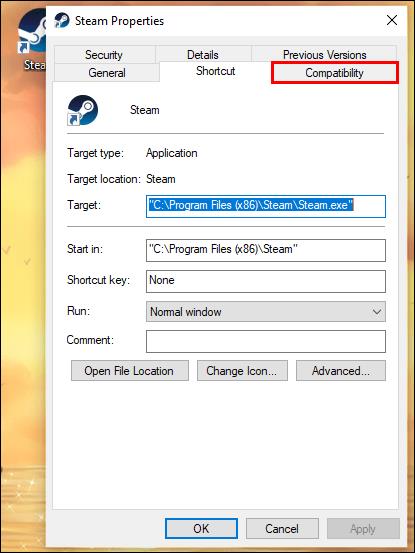
- "इस प्रोग्राम को व्यवस्थापक के रूप में चलाएं" के लिए बॉक्स को चेक करें।
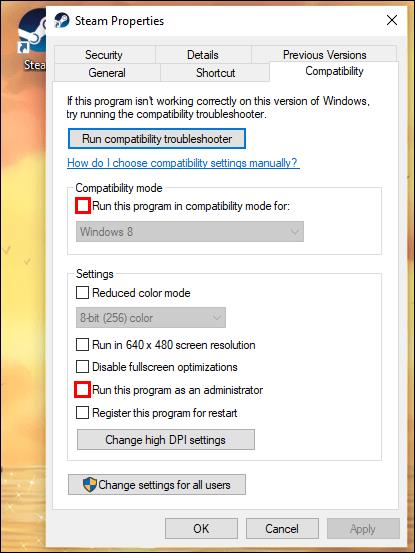
- "लागू करें" और "ठीक है" पर क्लिक करें।
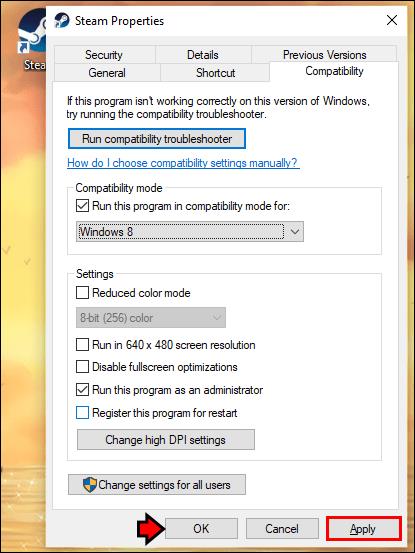
तब से, आपका पीसी हमेशा स्टीम गेम को व्यवस्थापक के रूप में चलाएगा। यदि आपने स्टीम पर राइट-क्लिक किया है और इसके बजाय "व्यवस्थापक के रूप में चलाएँ" का चयन किया है, तो यह केवल उस उदाहरण पर लागू होगा। अगली बार जब आप अपना स्टीम गेम खेलना चाहें तो आपको इसे फिर से करना होगा।
स्टीम लॉन्च विकल्प काम नहीं कर रहा है
आमतौर पर, यदि स्टीम लॉन्च विकल्प आपके गेम के साथ काम नहीं कर रहे हैं, तो आप कुछ नहीं कर सकते। यह घटना तब होती है जब आप गैर-स्रोत गेम पर कमांड निष्पादित करने का प्रयास करते हैं। किसी अन्य गेम इंजन से बने शीर्षक इन कंसोल कमांड का समर्थन नहीं कर सकते हैं।
इसे ठीक से चलाओ
स्टीम के कंसोल कमांड लॉन्च करने से पहले कुछ सोर्स और गोल्ड सोर्स गेम को कॉन्फ़िगर करने में सहायक होते हैं। हालाँकि, आज कई गेम इन आदेशों को स्वीकार नहीं करते हैं, और इन-गेम मेनू का उपयोग करना बहुत आसान है। स्टीम लॉन्च विकल्पों को सेट करने का तरीका जानना मददगार हो सकता है।
क्या आप स्टीम लॉन्च विकल्पों का नियमित रूप से उपयोग करते हैं? आप आमतौर पर किन आदेशों का उपयोग करते हैं? नीचे टिप्पणी अनुभाग में हमें बताएं।


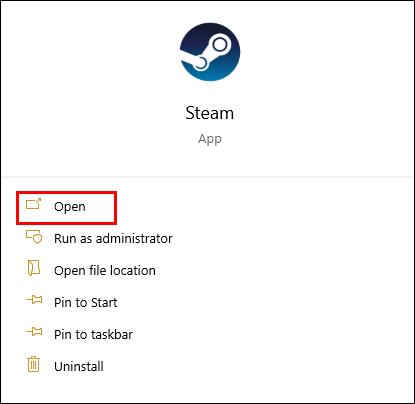




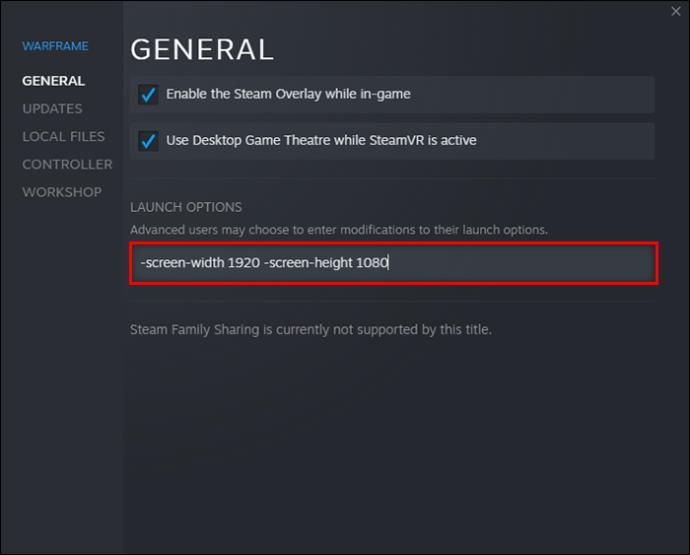
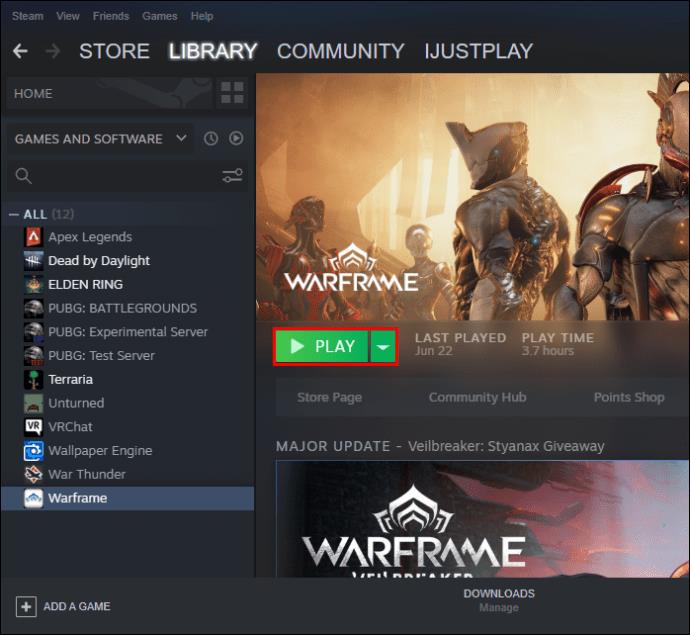
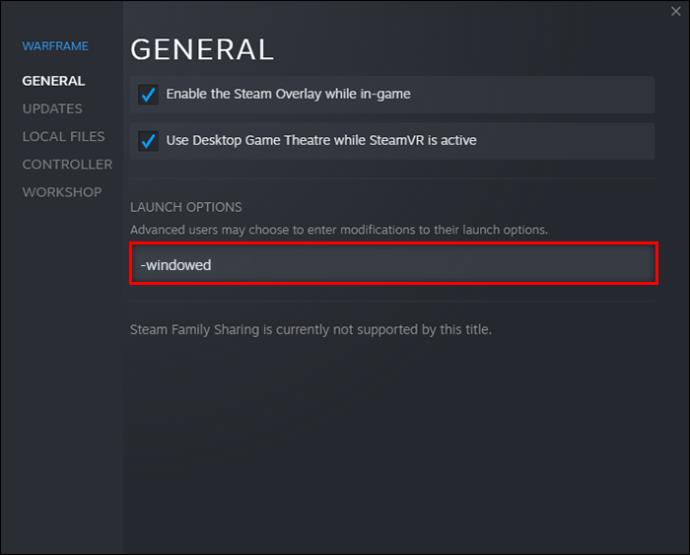
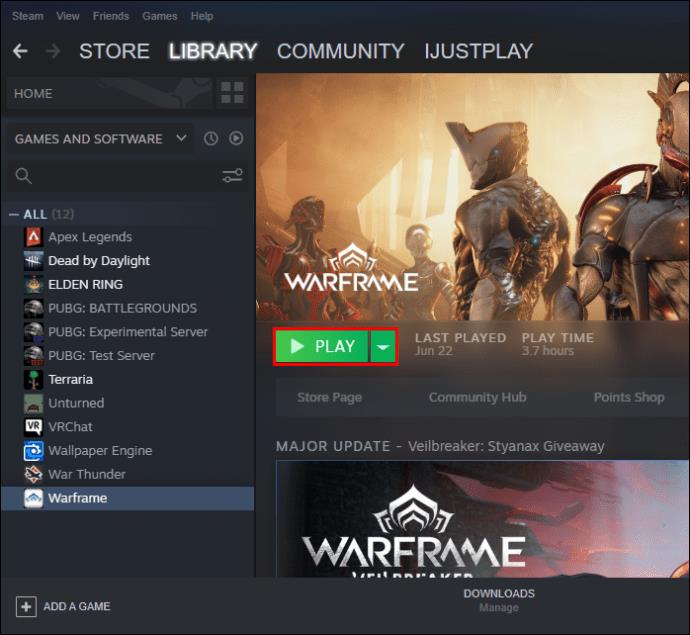
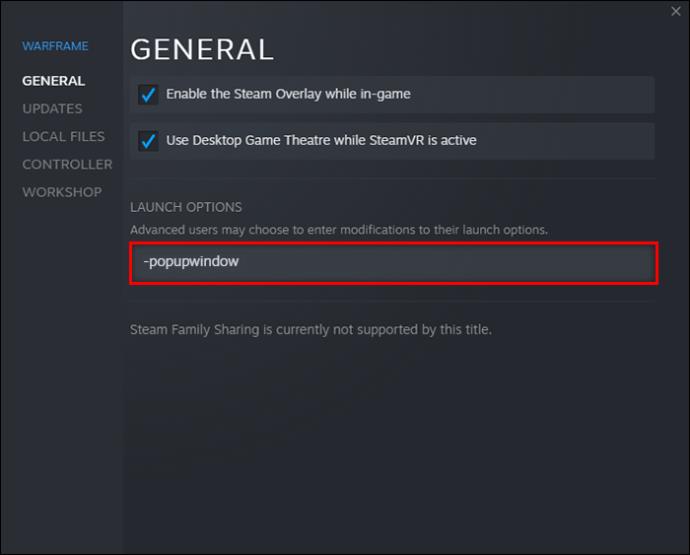
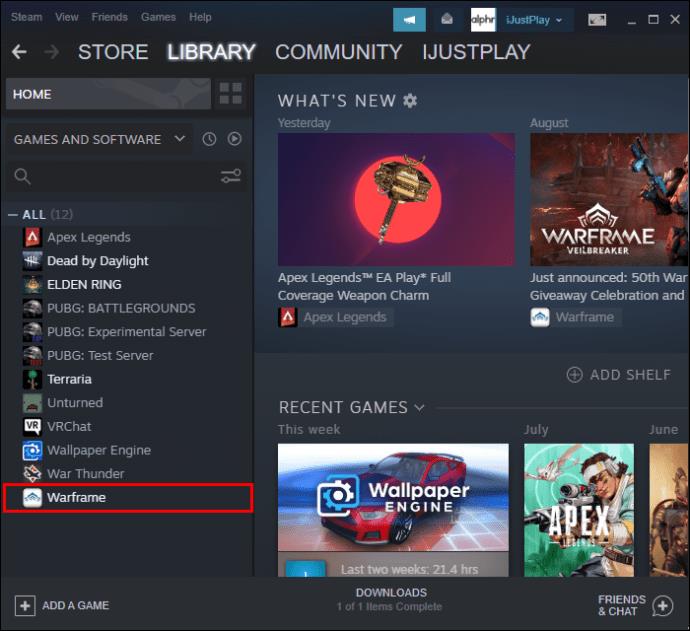
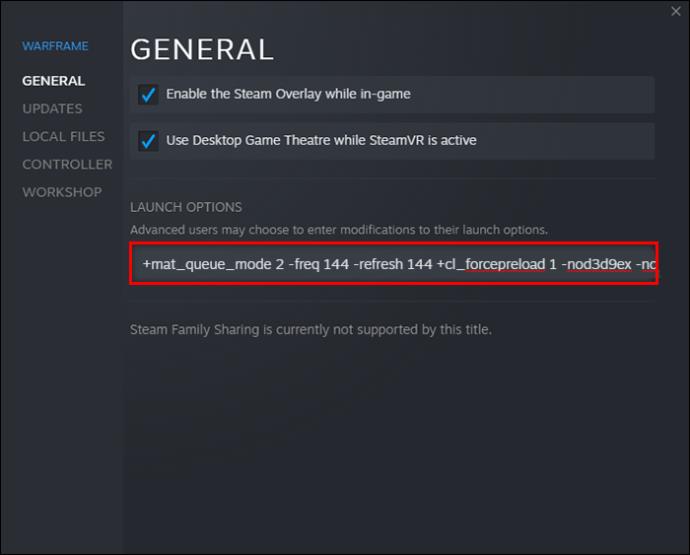
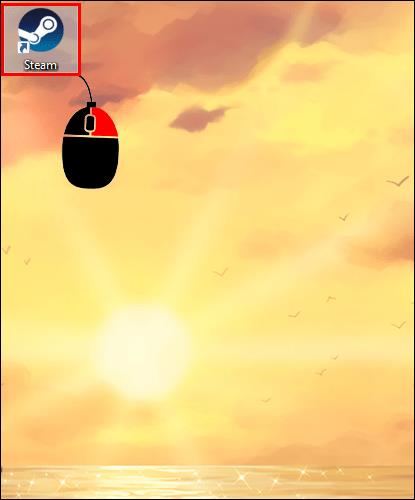
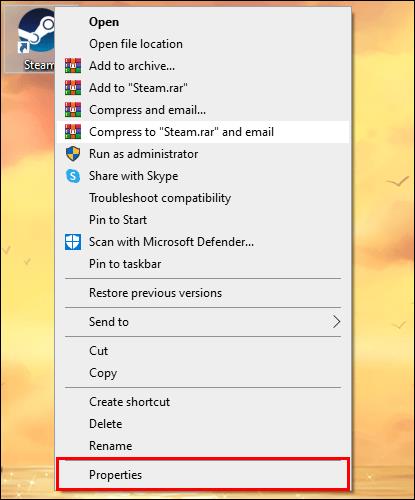
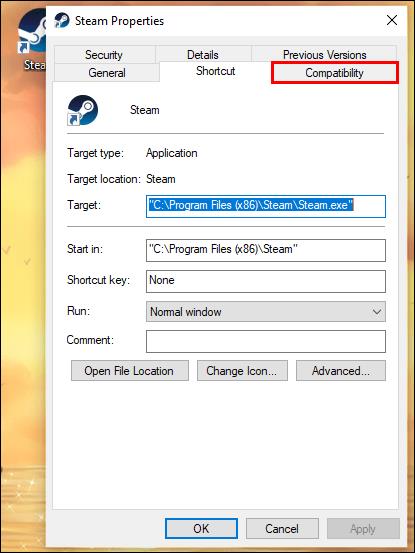
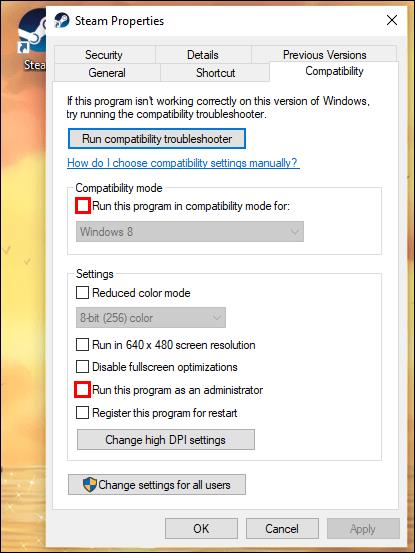
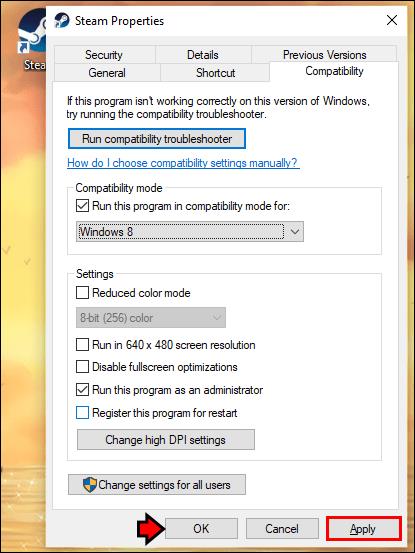










![Minecraft में चैट को अक्षम कैसे करें [सभी संस्करण] Minecraft में चैट को अक्षम कैसे करें [सभी संस्करण]](https://img.webtech360.com/resources6/s2/image-7662-0605154514729.jpg)



